İçindekiler
Temel özelliklerinden biri Excel verilen verilerle tablolar oluşturmaktır. Ancak bazen tabloyu geri almamız gerekir Excel gerekli değişiklikleri yapmak veya tabloyu farklı biçimlendirmeyle yeniden oluşturmak için. Bu yüzden bu makalede, bir tabloyu nasıl geri alacağımızı öğreneceğiz Excel .
Alıştırma Çalışma Kitabını İndirin
Alıştırma çalışma kitabını buradan indirebilirsiniz.
Geri Alma Tablosu.xlsxExcel'de Bir Tabloyu Geri Almanın 2 Kolay Yöntemi
Çoğunlukla iki içinde bir tabloyu geri alma yöntemleri Excel Burada geri almak hem formatın hem de yapının temizlenmesi anlamına gelir. iki uygun adımları içeren yöntemler aşağıdadır.
1. Aralığa Dönüştürerek Tabloyu Geri Alma
Bu yöntemde, aşağıdakileri kullanacağız Excel Şeridi Bir tabloyu geri almak için satırların üstünde. Bunu yapmak için aşağıdaki adımları izleyeceğiz.
Adımlar:
- İlk olarak, tablodaki hücrelerden herhangi birini seçmemiz gerekir. Kurdele , adlı bir sekme Tasarım veya Masa Tasarımı görünecek.
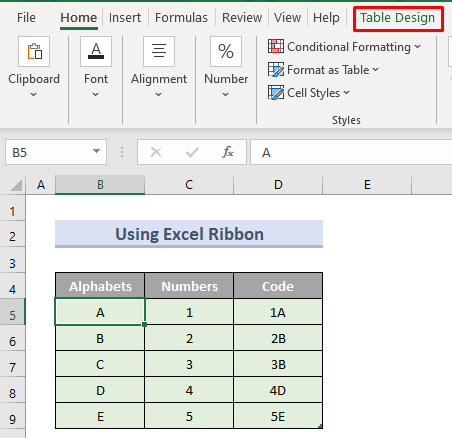
- İkinci olarak, şunları seçeceğiz Aralığa Dönüştür içinde Araçlar Bölüm.

- Üçüncü olarak, bir onay kutusu görünecektir. Evet .

- Son olarak, tablonun aşağıdaki görüntüdeki gibi normal bir veri kümesine dönüştürüldüğünü göreceğiz. Burada farkı görmek için tablo alanında bir hücre seçeceğiz ancak Format Tablosu sekmesi bu kez görünecektir.

Daha fazlasını okuyun: Excel'de Geri Alma ve Yineleme Nasıl Yapılır (2 Uygun Yol)
Benzer Okumalar
- [Düzeltildi!] Excel'de Geri Al ve Yinele Çalışmıyor (3 Basit Çözüm)
- Excel Sayfasında Yineleme Nasıl Yapılır (2 Hızlı Yol)
- Excel'de Sütunlara Metin Geri Alma (3 Basit Yöntem)
- Excel'de Yinelemeleri Kaldırmayı Geri Alma (3 Yol)
2. Bağlam Menüsünü Kullanma
Bu yöntemde şunları kullanacağız Excel Bağlam Menüsü yerine Kurdele Bir tabloyu geri almak için aşağıdaki adımları izleyin.
Adımlar:
- Öncelikle tablodaki herhangi bir hücreye tıklamamız gerekiyor. Bağlam menüsü görünecek.

- İkinci olarak, şunları seçeceğiz Tablo ve Aralığa Dönüştür .
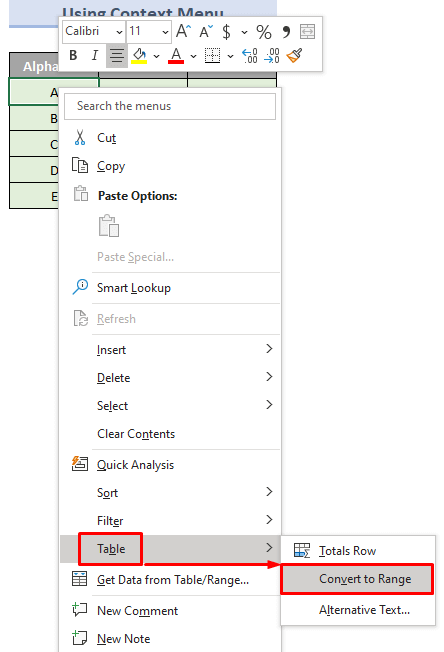
- Üçüncü olarak onay için bir iletişim kutusu görünecektir. Evet .

- Son olarak, aşağıdaki gibi normal bir veri kümesi elde edeceğiz.

Excel'de Tablo Biçimi Nasıl Temizlenir
Tablo yapısını korumak istediğimiz ancak biçimi tercihimize göre değiştirmek istediğimiz birçok durum vardır. Bunu yapabileceğimiz birden fazla yol vardır. Bu yöntemler aşağıda açıklanmıştır.
1. Masa Tasarımını Özelleştirme
Biçimleri temizlemenin en iyi yollarından biri, bunu Tablo tasarım panelinden yapmaktır. Adımlar basittir:
Adımlar:
- İlk olarak, tablonun bir hücresini seçmemiz gerekir.
- O zaman biz de Masa Tasarımı sekmesinde Kurdele .

- Daha sonra, şuraya tıklayacağız Hızlı Stiller içindeki aşağı açılır ok Masa Stilleri
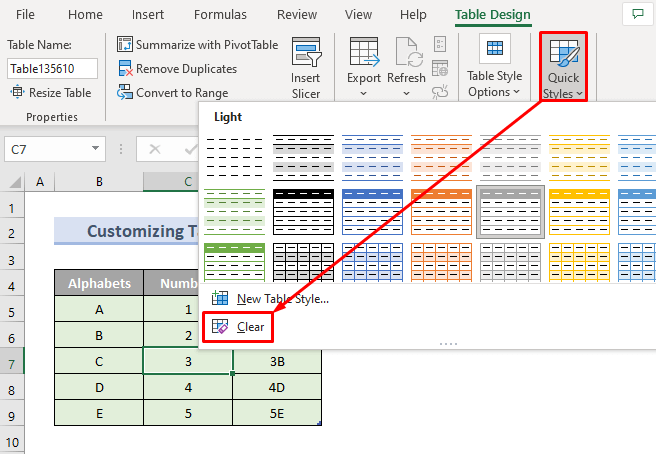
- Son olarak, açılır listede şunları seçeceğiz Temiz Bu, tablo yapısını aşağıdaki resimdeki gibi tutarak her türlü biçimlendirmeyi temizleyecektir.

2. Formatları Temizle Komutunu Kullanma
Ayrıca şu öğeyi kullanarak biçimlendirmeyi temizleyebiliriz Ev sekmesini de kullanabilirsiniz. Adımlar aşağıdadır:
Adımlar:
- Başlangıçta tüm tabloyu seçeceğiz.

- Ayrıca, şunları seçeceğiz Temiz içinde Düzenleme bölümündeki Ev sekmesi.

- Yine Temiz menüsünden şunları seçeceğiz Net Formatlar .

- Son olarak, herhangi bir biçimlendirme olmadan bir tablo elde edeceğiz.
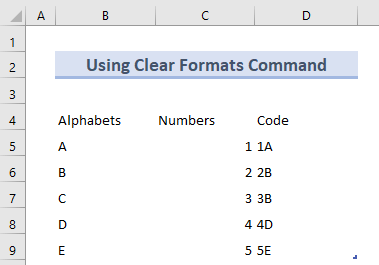
Hatırlanması Gerekenler
- Bir tablonun geri alınması tablonun yapısını da kaldıracaktır.
- Tabloda bir filtre düğmesi görürseniz, aralığı dönüştürmeden önce Tablo Tasarımı sekmesinden bu düğmenin işaretini kaldırmanız gerekir.
- Tanıtım için kullanılan tüm bu resimler Excel 365 kullanılarak çekilmiştir. Bu nedenle kullanıcı arayüzü farklı sürümler için değişiklik gösterebilir.
Sonuç
Bu makale bir tablonun geri alınmasıyla ilgiliydi Excel ve ayrıca herhangi bir tablonun biçimlendirmesini temizleyin. Umarım bu makale size yardımcı olur. Bu yöntemlerden herhangi biriyle hala sorun yaşıyorsanız, yorumlarda bize bildirin. Ekibimiz tüm sorularınızı yanıtlamaya hazır. Excel ile ilgili herhangi bir sorun için web sitemizi ziyaret edebilirsiniz Exceldemy excel ile ilgili her türlü sorun çözümü için.

